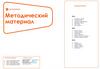Similar presentations:
Доработка документа Заявка на Закупку
1.
1) Доработка документа Заявка на Закупку5
6
покупатель
покупатель
7) Plan Date
1) Добавляем поле Разместил – имя пользователя из поля Ответственный Заказа Покупателя
2) При создании документа при условии выбора док.Спеццен в Заказе покупателя Поставщик ставится автоматически. Договор (если установлен основным для этой организации) – тоже ставить автомат
3) Наименование колонки Док.спеццен меняем на Номер Квоты. Содержимое также меняем на содержимое колонки Номер Квоты док. Установка спеццен
4) Наименование колонки Ожидаемая дата меняем на Target Date
5) Добавляем поле Статус. Статусы меняются как вручную так и автоматически. В выпадающем списке значения Размещён (присваивается автоматически при создании документа), Принят (вручную), В работе
(при добавлении хотя-бы одной строки в любой Заказ Поставщику – автоматически) Закрыт (автоматически при проведении поступления с позицией).
6) Добавляем колонку Покупатель (контрагент из Заказа Покупателя) или Поле Покупатель
7) Поле Отгрузка меняем на Plan Date
2.
2) Доработка журнала Заявка на Закупкупокупатель
1) Колонку Ответственный меняем на Разместил (данные из доккумента заявка)
2) Добавляем колонку Target Date (данные из доккумента заявка)
3) Наименование колонки Дата отгрузки меняем на Plan Date
4) Добавляем колонку покупатель
5) Добавляем колонку Статус.
6) В зависимости от значения Статуса, строка закрашивается определённым цветом (гамма цветов аналогично Заказу Покупателя/Заказ Поставщику)
Размещён (белый), Принят (желтый), В работе (синий) Закрыт (зелёный).
3.
3) Доработка док-та Заказ Поставщику 11)
2)
3)
4)
5)
Колонку POD удаляем
Дата - удаляем
Дата поступлю1 – меняем на Comm.Date (ручной ввод)
Expected – меняем на Target Date = тянем из Заявки на Закупку
Дата поступ.2 – меняем на Plan Date = ручной ввод
4.
4) Доработка док-та Заказ Поставщику 2Имеем список строк (позиций) в нём, хотим переместить одну или несколько строк в другой заказ поставщику Т.е. нажимаем правой кнопкой мыши на строку (или выделяем другим образом. например ставим
галочку как в заявке на закупку)
Далее следует выбор
– переместить в существующий заказ
- создать новый заказ
можно реализовать кнопками как в заявке на закупку
Однако, возможны случаи частичного перемещения
Например кол-во по строке 10, нам нужно 5 оставить в текущем заказе и 5 переместить в другой
Нужно предусмотреть диалог.окно с текстом «Укажите перемещаемое кол-во», далее ввод кол-ва и ОК
Перемещения могут быть из заказов одному поставщику к другому поставщику
При этом нужно сохранить последовательность заполняемости документов
Напоминаю: Заказ Покупателя – на основании него заявка на закупку – на основании её заказ поставщику – на основании неё поступление товаров и услуг
При проведении поступления приходит имейл указанным в Заказе Покупателя (менеджер, ответственный) а также Ответственному из Заказа Поставщику (и/или Заявка на закупку)
Переноситься должны строки со всем их содержимым (даты, галочки, цифры и проч. Значения)
5.
5) Доработка док-та Заказ Поставщику 3А) Задаём условие: При наличии 2-х проведённых документов, созданных на основании Заказа Поставщику –
Поступление товаров и Услуг и Платёжное поручение исходящее (Контролировать соответствие суммы платёжного поручения исходящего сумме Заказа Поставщику.), менять статус Заказа
Поставщику автоматически на Закрыт. При этом строку заказа в журнале закрашивать зелёным цветом. На имейл Ответственного из Закза Постащику письмо с текстом «Заказ Поставщику
(номер) Скансорс (наименование) на сумму (сумма без НДС) Евро (или другая валюта)»
Б) Текст уведомления об долге поставщику – красным
В) В журнал Заказы Поставщикам добавить колонку Долг, выводить туда сумму (источник аналогичен тексту уведомления выше). Про проведении всех оплат на полную сумму срабатывает
алгоритм закрытия (А), колонку долг ставим «0»
Г) Добавляем Вкладку Инвойс на панель вкладок. Внутри 2 поля: Номер (поле текстового ввода)
Дата (календарик)
Д) рядом с колонкой Долг создать колонку Дата Оплаты. Дата ставится автоматически по формуле:
Д1) Для Постоплаты Дата Инвойса из панели вкладок + количество дней, указанных на вкладке Контрагенты – договора - Условия оплат
Д2) Для Предоплаты + 3 дня к дате инвойса
Все дни - календарные за вычетом выходных
6.
6) Доработка Отчёта Закупки1) Добавить дату Заказа и инструмент выбора интервала дат
7.
6) Доработка Отчёта Закупки2) Меняем наименования колонок и тянем соответствующие значения из Заказа Поставщику:
Comm Date
Target Date
Plan Date
Поменять местами колонки
8.
6) Доработка Отчёта Закупки3) Добавляем колонку Статус
Значение строки в колонке статус заполняем по значению Статуса присвоенного Заказу Постащику
К цветовому оформлению строк применяем правила аналогичные правилам для Заказа Поставщику:
Синий –консолидация
Желтый – Транзит
Оранжевый- Склад
Зелёный - Закрыт
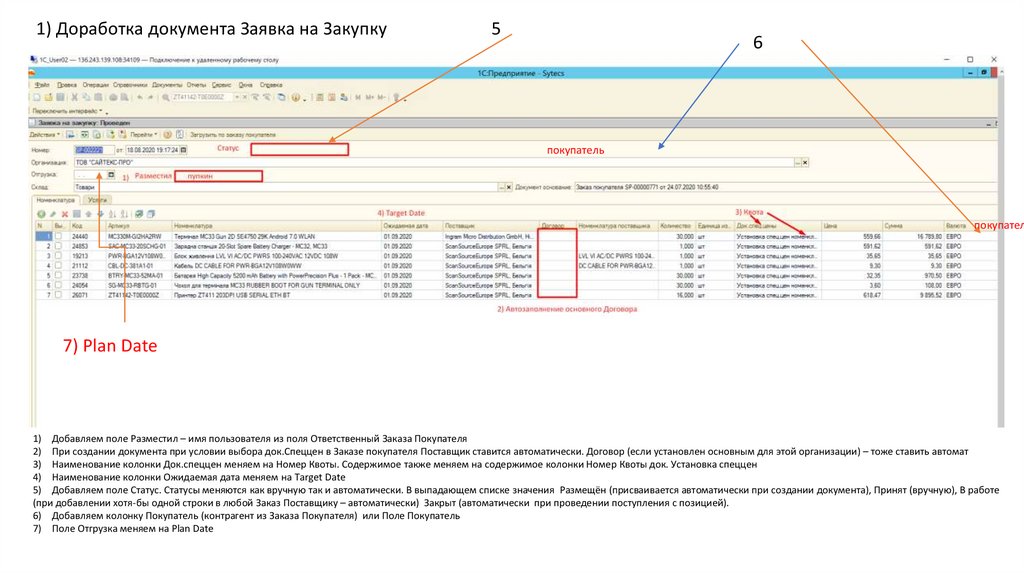
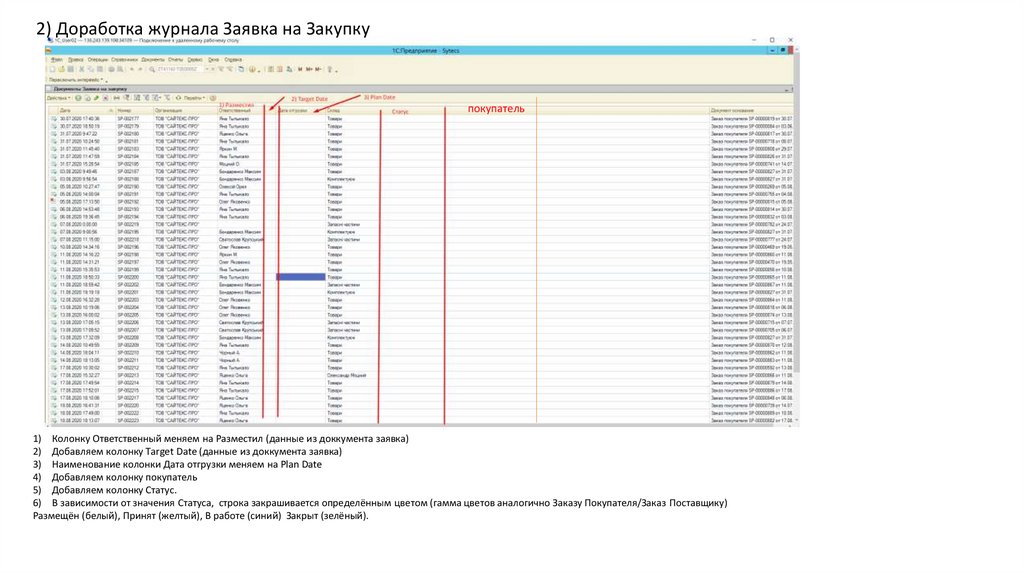

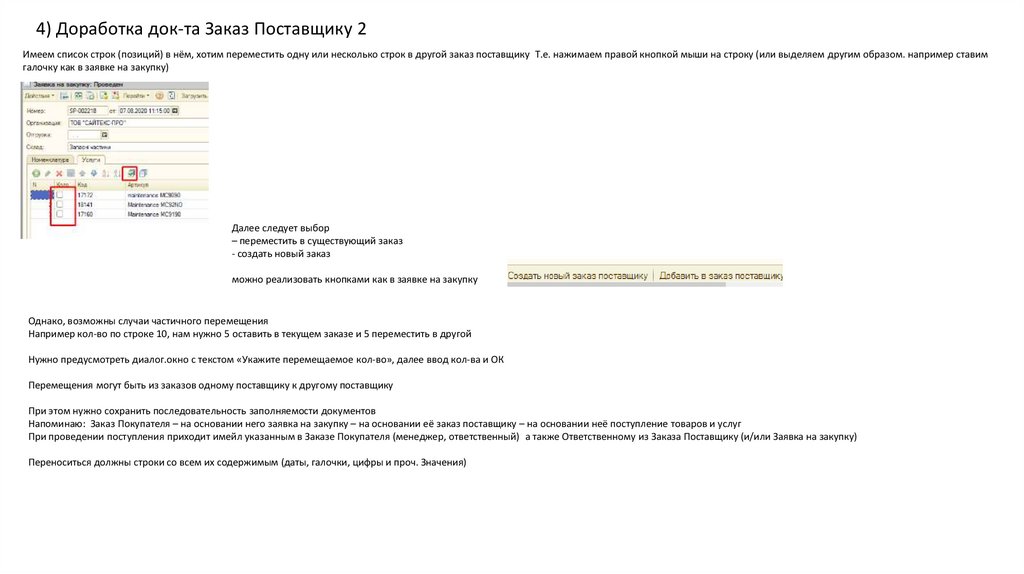
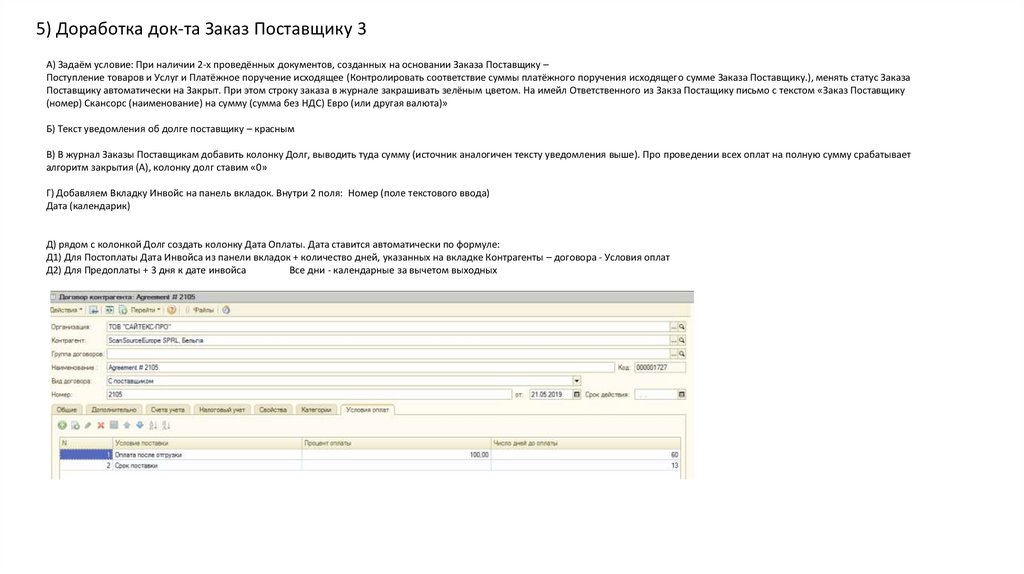
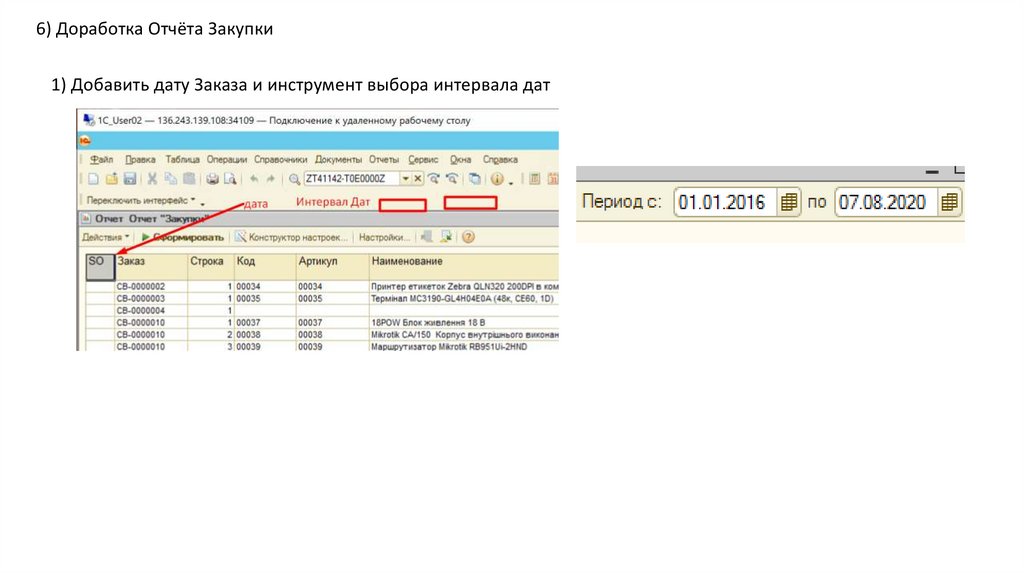
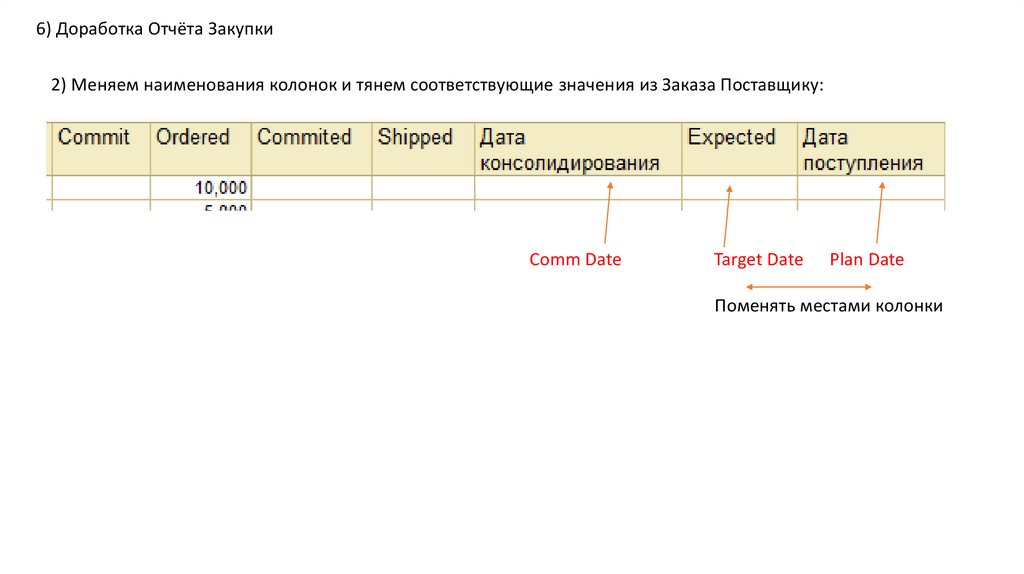
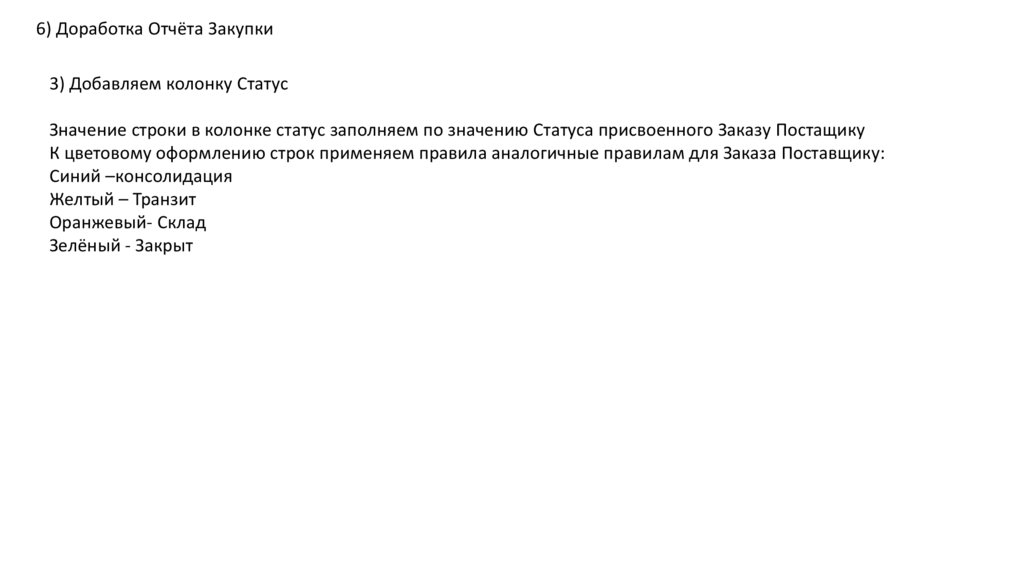
 software
software